In den ersten Teilen dieser Serie haben wir uns ausführlich damit beschäftigt, welche Optionen es gibt, weil am 14. Oktober 2025 der Support für Windows 10 endete. Windows 11 upgraden? Neuen PC kaufen? Linux ausprobieren? Wir haben viele Wege durchgespielt, die wichtigsten Vor- und Nachteile abgewogen, allerlei Stolpersteine dokumentiert. Und dann – buchstäblich in letzter Minute – kommt Microsoft um die Ecke und wirft uns einen Rettungsring zu, mit dem keiner gerechnet hat: Extended Security Updates (ESU) für Privatnutzer. Und für uns im Europäischen Wirtschaftsraum sogar komplett kostenlos. Ihr könnt euch vorstellen, was bei uns in der Digisaurier-Redaktion los war, oder?
„Hannes! HANNES!“ Ich stürme ins Büro wie eines der Hühner vom Moorhuhn schießen. (Für alle die das Spiel noch kennen…) „Microsoft gibt uns ein Jahr Galgenfrist! Kostenlos! Wir müssen das sofort aktivieren! Überall…“
Hannes schaut von seinem Bildschirm auf und nimmt einen bedächtigen Schluck Kaffee. (Ich hatte schon drei Tassen und bin darum vielleicht auch ein wenig aufgedrillter) „Guten Morgen, Christian. Welches Galgenfrist? Und warum rennst du so, als wärst Du Indiana Jones auf der Flucht vor dem rollenden Felsen… Das ist nicht so gesund in unserem Alter…“
„Ich sage nur: ESU! Extended Security Updates! Bis Oktober 2026! KOSTENLOS!“, gebe ich – etwas atemlos – zurück.

„Erstmal die Ruhe bewahren“, sagt Hannes mit dieser unverschämt gelassenen Art, die mich manchmal wahnsinnig macht. Schon damals bei Neues… der Anwenderkurs war das so. Hat sich nicht geändert. „Bevor du jetzt irgendwo draufklickst – lass uns das systematisch angehen. Wir haben ja mehrere Rechner.“
Er hat natürlich recht. Der Senderechner, mein Laptop, sein Arbeitsplatz-PC, das Notebook für unterwegs, mein Gaming-Laptop, das Surface… Wir zählen durch. Acht Windows 10-Rechner – einige konnten wir mit den Tipps und Kniffen die wir in den Teilen dieser Serie vorher schon beschrieben haben doch hochrüsten. Aber es gibt noch ein paar traurige Digital-Gestalten, die den Weg zu Windows 11 nicht mitgehen können – aber die wir nicht wegwerfen wollen, sondern zumindest schützen. Denn mit Windows 10 tun die ja noch prima ihren Dienst.
„Nicht schnell“, sagt Hannes bestimmt. „Sondern richtig.“ Ich kenne seine Devise – und weiß auch, dass er irgendwie recht hat. Aber sagt ihm das bloß nicht…
Der Plot Twist, den keiner kommen sah – Microsoft wird nett. Irgendwie…
Was ist eigentlich passiert? Microsoft hatte ursprünglich angekündigt, dass ESU für Privatnutzer 30 Dollar kosten würde. Einmalig, für ein Jahr zusätzliche Sicherheitsupdates. Das klang nach einem fairen Deal – besser als ein ungeschütztes System.
Dann aber mischten sich europäische Verbraucherschützer ein. Ihr Argument: Millionen funktionstüchtige Computer würden zu Elektroschrott, nur weil Microsoft künstlich den Support einstellt. Die Hardware funktioniert einwandfrei, aber ohne Sicherheitsupdates werden die Rechner zu kritischen Teilnehmern in diesem Internet. Das übrigens auch nicht wieder weggehen wird, im Gegensatz zu den Prognosen einiger Leute in den 1990iger Jahren…
Die Forderung der Verbraucherschützer lag auf dem Tisch und Microsoft reagierte – und zwar überraschend kulant. Für Nutzer im Europäischen Wirtschaftsraum (Deutschland, Österreich, Schweiz und weitere EWR-Länder) sind die ESU-Updates nun komplett kostenlos. Die einzige Bedingung: Man muss sich mit einem Microsoft-Konto anmelden.
„Öh? Will ich das? Ein Microsoft Konto?“ denke ich laut nach…
„Also wer partout kein Microsoft-Konto will, kann trotzdem mitmachen – für 31,49 Euro einmalig.“ erweitert Hannes kostenlos mein Wissen. Aber das beste daran: Eine solche Registrierung gilt für bis zu 10 Geräte. Zehn! Das macht selbst die Bezahlvariante zu einem Schnäppchen: 3,15 Euro pro Rechner für ein ganzes Jahr Sicherheit. Wenn man so viele Rechner hat…
„Zehn Geräte mit einem Konto bzw. einer Zahlung?“, frage ich ungläubig, als Hannes mir das zeigt. „Das Wunder von Lourdes… äh… Redmond!“
„Zehn Geräte“, bestätigt er. „Offiziell von Microsoft. Wir können einige unsere Rechner mit einer einzigen Registrierung schützen.“
Noch bevor ich „Machen wir…“ sagen kann (um genau zu sein schafft mein Mund gerade das M zu formen) stoppt mich Hannes: „Aber bevor Du Geld ausgibst, solltest Du in Dich gehen…“
„Was jetzt Kloster?“ „Nein – erst Hirn an und dann Geldbeutel raus – vielleicht…“ erwidert er trocken.

Die Bestandsaufnahme: Habe ich vielleicht doch schon ein Microsoft-Konto?
„Du wirst nicht glauben, wieviel Leute irgendwann in Hektik, aus Versehen oder so doch schon ein Microsoft-Konto haben. Die Konto-Angeln für uns User hängen überall im Software-Teich. Und manchmal schnappt man zu, weil man einfach weiterkommen will…“
„Würde ich nieee machen…“ versuche ich mit treuherzigem Augenaufschlag zu versichern. Aber ganz ehrlich… Er könnte schon sein… „Ich glaube ich nutze nur lokale Konten.“, sage ich etwas unsicher.
Hannes grinst und zählt auf: „Hast du jemals eine Xbox besessen? Office 365 genutzt? OneDrive verwendet? In frühen Digisaurier-Jahren Skype benutzt? Eine E-Mail mit @hotmail.com, @outlook.com oder @live.com gehabt?“
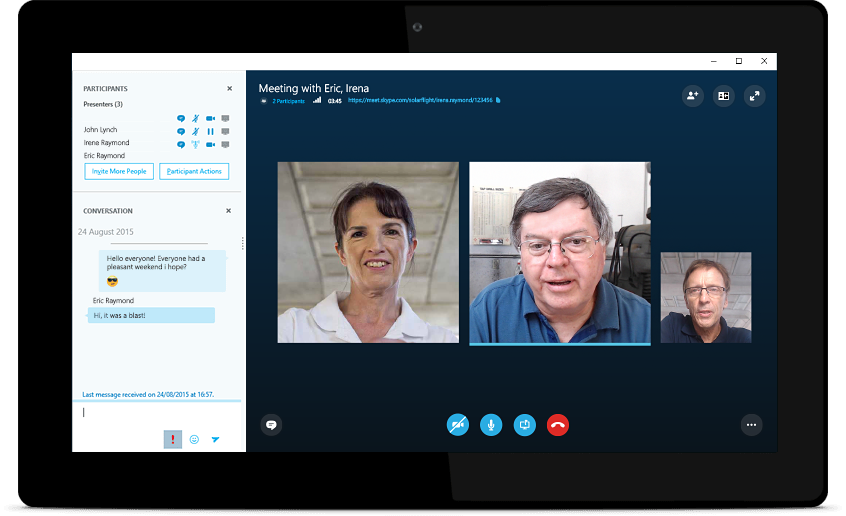
Ich überlege. Office 365 haben wir für die Redaktion. Und Skype… Ja klar. Vor Jahren mal, für irgendwelche Online Interviews – gab nix anderes… Hannes navigiert einfach zu account.microsoft.com und lässt mich meine E-Mail-Adresse eingeben. Ein bißchen Klick, ein bißchen klack und schon… „Bitte geben Sie Ihr Passwort ein“ erscheint auf dem Bildschirm.
Hannes ist heute gut gelaunt und sagt nicht sowas wie: „Hab ich es doch gewusst…“ Aber natürlich habe ich das Passwort vergessen. Natürlich. Aber das ist kein Problem – fünf Minuten Passwort-Reset per SMS, und ich bin wieder drin.
Die Wahrscheinlichkeit ist hoch, dass ihr ebenfalls schon ein Microsoft-Konto besitzt, ohne es aktiv zu nutzen. Xbox, Skype, alte Hotmail-Adressen – all das sind automatisch Microsoft-Konten. Prüft es, bevor ihr ein neues anlegt. Oder gar die Gebühr bezahlt, die wir hier in Europa nicht zahlen müssen.
Die Voraussetzungen: Ist mein Rechner ESU-fähig?
Nicht jeder Windows 10-Rechner bekommt ESU einfach so. Es gibt ein paar Voraussetzungen, die Hannes mir systematisch auflistet:
1. Windows 10 Version 22H2 – die letzte und neueste Version von Windows 10. Ältere Versionen funktionieren nicht.
2. Das Update KB5066791 – wurde am 14. Oktober 2025 veröffentlicht und ist zwingend notwendig. Ohne dieses Update erscheint die ESU-Option gar nicht erst.
3. Ein Microsoft-Konto – entweder kostenlos nutzen oder für 31,49 Euro umgehen.
„Wie finde ich raus, welche Version ich habe?“, frage ich. „Windows-Taste + R, dann ‚winver‘ eingeben“, erklärt Hannes. Ich probiere es. „Version 22H2 (Build 19045)“ steht da. Perfekt.
„Jetzt Windows Update öffnen und alle verfügbaren Updates installieren“, instruiert Hannes. „Besonders KB5066791.“
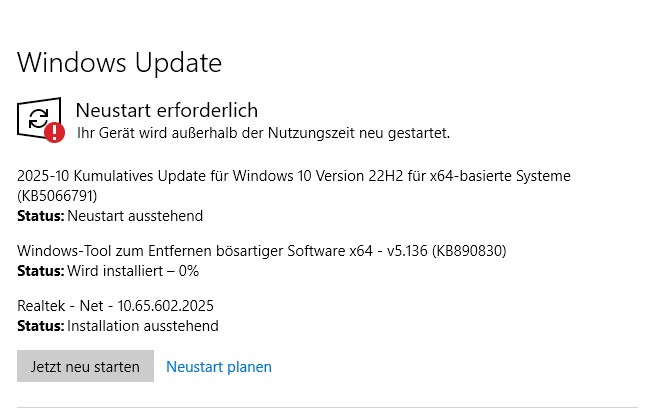
Unser größtes (und teuerstes) Sorgenkind, ist der alte, aber immer noch gute Gaming-PC der als mobiler Senderechner dient. Der hat ein paar tausend Euro damals gekostet, war aber weder mit Tipps noch mit Voodoo dazu zu kriegen, Windows 11 fähig zu werden. Der war kurz vor dem Digitalen-Seniorenheim, weil der oft in unterschiedlichsten Netzen online gehen muss. Da würde das Sicherheitsthema wirklich relevant. Während der nun die Updates lädt (und natürlich einen Neustart verlangt), erklärt mir Hannes die häufigsten Stolpersteine:
- Zu alte Windows-Version? Erst auf 22H2 updaten, dann ESU aktivieren.
- KB5066791 fehlt? Ohne geht nichts. Windows Update durchlaufen lassen.
- ESU-Option erscheint nicht? Microsoft rollt schrittweise aus. Manchmal dauert es ein paar Stunden oder Tage. Obwohl mittlerweile nach dem Stichtag, das eigentlich sofort geht.
- Region falsch eingestellt? Wenn Windows denkt, ihr seid nicht im EWR, verlangt es die 31 Euro. In den Einstellungen unter „Region“ auf Deutschland/Österreich/Schweiz stellen.
„Und wenn gar nichts hilft?“, frage ich.
Hannes zuckt mit den Schultern. „Dann zahlt man die 31 Euro. Für zehn Geräte immer noch ein guter Deal.“
Das Windows-Pro und Domänen-Falle – wird teuer…
Und es gibt noch eine blöde Geschichte, die leider bei einem meiner anderen Rechner in der Redaktion zuschlägt. Der hat Windows 10Pro und hängt in einer Domäne. Wenn Euch das nix sagt, ist es wahrscheinlich auch kein Problem. Dann könnt ihr den folgenden Absatz überspringen. Wenn nicht, solltet Ihr in lesen. Ich musste es auch, weil Hannes mir diesen Text vor die Nase hielt, als ich bei dem einen Rechner einfach keine Option für den Update fand.
So einfach wie möglich gesagt: Achtung bei Windows 10 Pro in Unternehmensnetzwerken! Nicht alle können die kostenlosen Consumer-ESU nutzen. Computer, die einer Active Directory-Domain beigetreten sind, gelten automatisch als „Commercial Device“ – auch wenn sie privat genutzt werden. Microsoft prüft bei der ESU-Registrierung den Domain-Status und verweigert Domain-Computern den Zugang zu kostenlosen Updates.

Wer ist betroffen? Windows 10 Pro-Computer in Firmen-Domains, über Microsoft Intune verwaltete Geräte und Azure AD-beigetretene Computer. Prüfen im Zweifelsfall Euren Status: Windows-Taste + R, „sysdm.cpl“ eingeben, Reiter „Computername“ – steht dort „Domain“ statt „Arbeitsgruppe“, hat es Euch erwischt. Auch wenn Ihr den Rechner privat einsetzt – Microsoft sagt: „Dienstrechner ist Dienstrechner – und muss bezahlt werden…“
„Die Alternative kann ganz schön teuer werden.“, ergänzt Hannes. Commercial ESU kostet deutlich mehr als die Consumer-Version – die genauen Preise variieren je nach Region und Lizenzkanal. In Europa liegen die Kosten typischerweise bei rund 120 Euro pro Gerät im ersten Jahr und steigen in den Folgejahren weiter an. Die teuersten Varianten können bis zu 427 Euro erreichen, aber das sind Maximalpreise für spezielle Szenarien. Wichtig: Jeder Computer braucht eine separate Lizenz – ohne die praktische 10-Geräte-Regelung der Consumer-Version.
Fazit: Microsoft zieht eine strikte Linie zwischen privater und geschäftlicher Nutzung. Domain-Computer müssen den teuren Commercial-Weg gehen oder auf Windows 11, einen neuen PC oder Linux wechseln. Die Domain temporär zu verlassen ist technisch möglich, aber riskant und aufwendig.
Es geht voran: Der Senderechner – die erste Aktivierung
Nach dem obligatorischen Neustart öffne ich Windows Update.
Einstellungen → Update & Sicherheit → Windows Update.
Zuerst ist da nichts Neues. Nur die üblichen Optionen. Dann klicke ich auf „Nach Updates suchen“ – mehr aus Ungeduld als aus Notwendigkeit. Windows denkt nach. Lädt. Denkt nochmal nach.
Plötzlich erscheint ein neuer Abschnitt: „Erweiterte Sicherheitsupdates (ESU) für Windows 10“
Darunter ein blauer Link: „Jetzt registrieren“ „Ha!“, rufe ich triumphierend und will klicken, bevor Hannes mir auf die Finger haut.
„Okay, jetzt lies erst mal, was da steht.“
„Schützen Sie Ihren PC mit erweiterten Sicherheitsupdates bis 13. Oktober 2026. Kostenlos mit Microsoft-Konto für Nutzer im EWR, oder 31,49 Euro mit lokalem Konto.“
Kostenlos. Für uns. Weil wir in Deutschland sitzen. Aber wenn man da nicht aufpasst und die richtige Variante anklickt, ist man schnell bei der kostenpflichtigen Version. Obwohl man ein Microsoft Konto hat. Also Augen auf beim ESU… Klick. Okay -reimt sich nicht, aber idealerweise ist es ja kein Kauf!
Ich klicke also auf „Jetzt registrieren“ und ein neues Fenster öffnet sich. „Willkommen bei Extended Security Updates“ – Microsoft nutzt sogar freundliche Worte. Die Apokalypse muss nah sein.
Ich melde mich mit dem gerade reaktivierten Microsoft-Konto an. Windows überprüft meine Berechtigung (Standort im EWR? ✓ Konto echt? ✓).
Nach wenigen Sekunden: „Ihr PC ist jetzt für Extended Security Updates registriert. Sie erhalten Sicherheitsupdates bis zum 13. Oktober 2026.“
Ein grünes Häkchen. Fertig. „So einfach?“, frage ich ungläubig. „So einfach“, bestätigt Hannes. „Und jetzt die anderen Rechner.“
Wie gesagt. Der eine Redaktionsrechner hängt in der Domäne – also Essig. Den kann man nicht in das Programm aufnehmen. Aber wir haben noch zwei kleinere, die damit sicherer gemacht werden können. Und vor allem dann nicht ausgetauscht.

Die Multi-Device-Aktivierung: Schneller als gedacht
Bei jedem weiteren Rechner wird der Prozess einfacher. Der große Vorteil: Ich muss den ganzen Registrierungsprozess nicht wiederholen. Hannes öffnet sein Thinkpad und zeigt mir den Unterschied. „Schau, bei zusätzlichen Geräten erscheint nicht ‚Jetzt registrieren‘, sondern ‚Gerät hinzufügen‘.“
Er meldet sich mit demselben Microsoft-Konto an, das wir für den Senderechner benutzt haben, öffnet Windows Update und klickt auf „Gerät hinzufügen“. Keine weiteren Fragen. Keine Verifizierung. Einfach: „Dieses Gerät wurde zu Ihren Extended Security Updates hinzugefügt.“ 30 Sekunden. Fertig.
Wir arbeiten uns durch folgende Rechner-Rentner…
Rechner 2 – Hannes‘ Thinkpad: 30 Sekunden, erledigt.
Rechner 3 – Ein größerer Test-Laptop: Hier gibt’s ein Problem. Keine ESU-Option sichtbar. Hannes prüft die Windows-Version: 21H2. Zu alt. Erst ein Feature-Update auf 22H2 installieren (dauert 30 Minuten), dann funktioniert ESU.
Rechner 4 – ein älteres Surface: Schon mit Microsoft-Konto angemeldet. Ein Klick, fertig.
Rechner 5 – Backup-Rechner im Schrank: Musste erst entstaubt werden. 180 Windows-Updates nachinstalliert (lag sechs Monate ungenutzt rum). Dann ESU aktiviert. Wieder eingemottet ;-) Aber mit einem guten Gefühl.
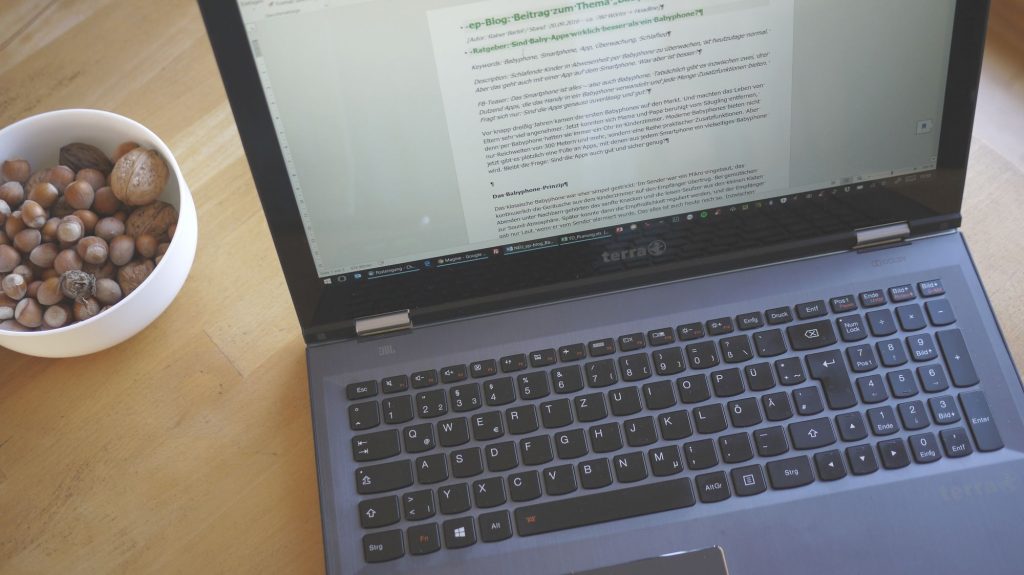
„Super und jetzt zurücklehnen und entspannen bis zum nächsten Jahr und sehen was dann wird…“, sage ich auf dem Weg zur Kaffeemaschine.
„Ähhh – nicht ganz…“, sagt Hannes mit der Miene die er auch früher hatte, wenn er da noch eine kleine, aber gemeine Sache hatte, die ich wissen musste. Zum Beispiel, dass er alle Snickers schon gegessen hat.
Was ESU wirklich bedeutet: Sicherheit, keine Features – und die Sache mit der Anmeldung
Während wir also eine Kaffeepause einlegen, frage ich Hannes: „Also was ist das Problem? Und was bekommen wir jetzt eigentlich genau?“
Er zählt auf:
Das bekommt ihr mit ESU:
- Alle kritischen und wichtigen Sicherheitsupdates bis 13. Oktober 2026
- Microsoft Defender Security Intelligence Updates sogar bis Oktober 2028 (zwei Jahre Bonus!)
- Schutz vor Viren, Malware, Exploits
- Automatische Installation über Windows Update
- Für bis zu 10 Geräte pro Konto
Das bekommt ihr NICHT:
- Keine neuen Features – Windows 10 bleibt, wie es ist
- Keine Design-Updates oder Interface-Änderungen
- Keine Treiber für brandneue Hardware
- Keinen technischen Support von Microsoft
- Keine Bugfixes für nicht-sicherheitsrelevante Probleme
„Windows 10 ist jetzt offiziell im sogenannten Wartungsmodus. Es wird sicher gehalten, aber es entwickelt sich nicht mehr weiter. Keine neuen Spielereien, keine Überraschungen, keine unerwarteten Interface-Änderungen.“, sagt Hannes. Was irgendwie auch nicht nur eine schlechte Nachricht ist, weil Windows dann nicht mehr über Nach Funktionen verschiebt oder so.
„Das ist doch genau das, was wir wollen“, sage ich. „Ein stabiles System.“
Hannes nickt. „Für uns – ja. Für jemanden, der neue Features braucht, oft neue Hardware nutzt – eher nein. Aber der kommt dann eh an einem neuen Rechner nicht vorbei. Und dann gibt es noch ein paar Dinge zu beachten…“
Ich verdrehe die Augen. Ein paar? Gerade war es noch eine „Kleinigkeit“…
Die versteckten Kleinigkeiten: Worauf ihr achten müsst
ESU ist einfacher als erwartet, aber Hannes hat recht. Es gibt ein paar Details, die man kennen sollte – und die wollen wir Euch nicht vorenthalten. Gutes und schlechtes.
Die 60-Tage-Regel: Microsoft überprüft alle 60 Tage, ob euer Konto noch aktiv ist. „Aktiv“ bedeutet: Ihr müsst euch irgendwo mit dem Konto anmelden – Outlook.com, Office.com, egal. Hauptsache, Microsoft sieht, dass das Konto noch genutzt wird. Also: Alle zwei Monate irgendwo kurz einloggen, oder einen Kalender-Reminder setzen.
Der Defender-Bonus: Die Virendefinitionen für Microsoft Defender laufen sogar bis Oktober 2028 weiter – zwei Jahre länger als ESU selbst. Das bedeutet: Selbst wenn ihr nach 2026 keine weitere ESU-Verlängerung kauft, bleibt euer eingebauter Virenschutz noch zwei Jahre lang aktuell. Microsoft will verhindern, dass Millionen Rechner zu Botnet-Zombies werden.
Die Bezahlvariante: Wer die 31,49 Euro zahlt, muss sich nicht mit der 60-Tage-Regel herumschlagen. Bezahlen, aktivieren, lokales Konto behalten, fertig. Für Datenschutz-Puristen eine faire Option.
Die große Frage: Was passiert nach Oktober 2026?

Wir lehnen uns beide zurück. Letztlich zufrieden mit der Arbeit und den Ergebnissen. Eine ganze Reihe nun geschützte Rechner, die sonst wie rohe Eier behandelt worden wären oder aber ausgemustert. Kein Stress mehr bis Oktober 2026. „Aber das ist ja nur ein Aufschub“, sage ich nachdenklich.
Hannes nickt. „Richtig. ESU verschafft uns Zeit, aber es löst das Problem nicht dauerhaft.“
In einem Jahr stehen wir vor denselben Fragen: Wechseln wir auf Windows 11? Kaufen wir neue Hardware? Probieren wir Linux aus? Oder gibt es eine weitere ESU-Verlängerung?
„Vielleicht“, sage ich mit einem Grinsen, „verlängert Microsoft ESU einfach nochmal. Gratis.“ Hannes lacht. „Du bist ein hoffnungsloser Optimist.“
Naja – was soll ich sagen: Einer von uns muss es sein.
Aber der Punkt steht: ESU ist kein Wundermittel, sondern ein Zeitgewinn. Ein Jahr, um in Ruhe zu überlegen, zu planen, zu testen. Ein Jahr ohne Panik, ohne Druck, ohne das Gefühl, sofort handeln zu müssen. Aber ein Jahr ist auch schneller vorbei als man denkt – das werden Euch alle Digisaurier bestätigen.
Das Digisaurier-Fazit: Nehmt das Geschenk an!
Was haben wir gelernt?
Erstens: ESU ist viel einfacher zu aktivieren, als man denkt. Wenn man systematisch vorgeht (danke, Hannes) und sich nicht hetzen lässt (sorry, Hannes), funktioniert alles reibungslos.
Zweitens: Die 10-Geräte-Regel ist ein Segen. Eine Familie kann alle Computer mit einer einzigen Registrierung schützen. Das ist in der heutigen Lizenzwelt wirklich fast schon ein Wunder.
Drittens: Selbst die Bezahlvariante ist fair. 31 Euro für zehn Rechner und ein Jahr? Das sind 3,15 Euro pro PC. Für Sicherheitsupdates ist das wirklich überschaubar.
Viertens: Microsoft hat hier ausnahmsweise mal etwas richtig gemacht. Sie haben erkannt, dass die Windows 11-Anforderungen zu hoch waren und reagiert – wenn auch zögerlich und nur nach Druck aus Europa Anwenderfreundlich und sinnvoll für die Nachhaltigkeit.
Fünftens: Zeit ist das wertvollste Geschenk. Ein Jahr Aufschub bedeutet: keine Panik, keine überstürzten Entscheidungen, keine teuren Fehlkäufe.
„Weißt du, was mich am meisten überrascht hat?“, frage ich Hannes zum Abschluss. „Was?“ „Dass wir heute hier sitzen, fast alle unsere Rechner geschützt sind, und wir keinen Cent bezahlt haben.“
Hannes lächelt. „Manchmal gewinnt man gegen die Windmühlen. Nicht oft, aber manchmal.“
Der Digisaurier-Aktionsplan für euch:
- Prüft, ob ihr bereits ein Microsoft-Konto habt (Xbox, Skype, Office, Hotmail – alles Kandidaten)
- Aktiviert ESU so schnell wie möglich – je früher, desto besser
- Registriert alle eure Windows 10-Rechner – bis zu 10 Stück mit einem Konto
- Setzt einen Kalender-Reminder für alle 60 Tage (Microsoft-Konto-Anmeldung)
- Nutzt das Jahr weise – plant eure nächsten Schritte in Ruhe
Und das Wichtigste: Lasst euch nicht hetzen. Microsoft hat euch ein Jahr geschenkt. Nutzt es.


Wie gut, dass ich bei Windows XP geblieben bin und mir alles was danach kam, erspart habe. Das ist schön schlank und effizient und da es keine Updates mehr bekommt, braucht es keine Internetverbindung mehr und ist damit sogar für Microsoft unangreifbar. ;-)
Als Produktionssystem nutze ich (geb. 1969) schon seit 2015 Linux und habe es damals auch gleich meinem Vater (1940), dem Hausmeister hier (1951) und einem ehemaligen Arbeitskollegen (1965) installiert und eingerichtet: Alle kamen schnell damit klar und keiner wollte wieder zurück zu Windows, geschweige denn zu Windows 10 – nach allem was damals schon darüber berichtet wurde.
Einsteigern empfehle ich LinuxMint, dazu hatte ich hier ausführlicher geschrieben:
https://fosstopia.de/windows-10-lug-wuerzburg/#comment-64976
Wer will findet wege, wer nicht will, findet Ausreden: Selbst schuld…